u盘制作window7系统盘制作教程
- 分类:U盘教程 回答于: 2018年11月20日 13:12:00
对于使用Windows的普通用户来说,安装操作系统一般都是采用光盘安装的方式,不过对于13寸以下的便携小本来说,通常他们都没有配置光驱,要是以传统的方式安装系统,则需要外置光驱,那应该怎么办?下面就让小编给大家介绍关于u盘制作window7系统盘制作教程吧。
使用UltraISO制作,方法非常简单。我们需要下载UltraISO和Windows 7的镜像,一个大于4GB的U盘,因为Win7系统镜像写入后大约4GB。安装UltraISO。在安装完成UltraISO之后,一定要右键,选择以管理员身份运行,如果直接双击有可能造成无法成功写入。
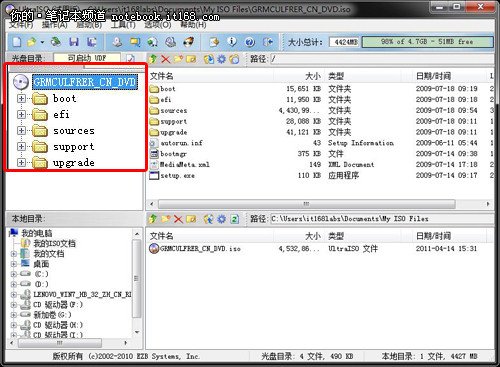
u盘制作window7系统盘制作教程图1
▲启动UltraISO后选择打开 载入下载好的Win7镜像
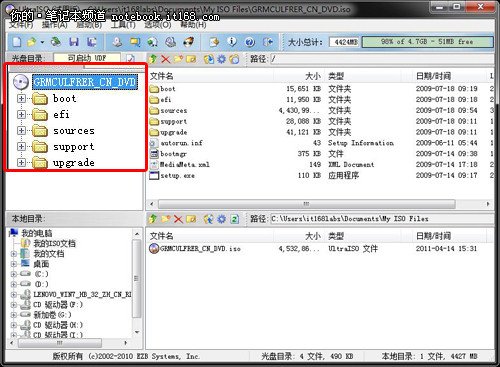
u盘制作window7系统盘制作教程图2
▲成功载入了Win7系统镜像
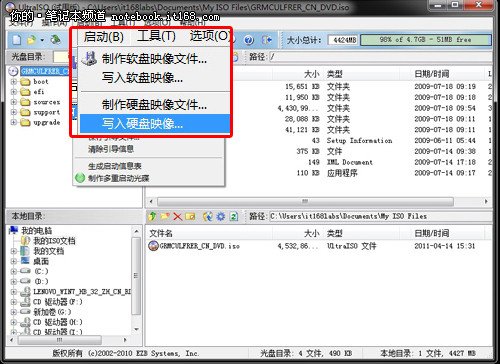
u盘制作window7系统盘制作教程图3
▲在启动菜单中选择执行写入硬盘映像的命令
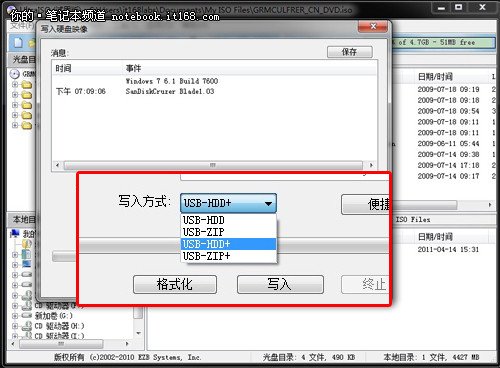
u盘制作window7系统盘制作教程图4
▲写入的方式一定要选择USB-HDD+
执行“写入硬盘映像”后,在下面的列表中选择你的U盘,在“写入方式”一项中提供了USB-HDD、USB-ZIP、USB-HDD+和USB-ZIP+四种模式,其中两个带加号的为UltraISO开发的最新的提高启动兼容性的增强模式,推荐大家优先使用,如果不行再换用其他两个不带加号的模式。选择完成后,点击“写入”。
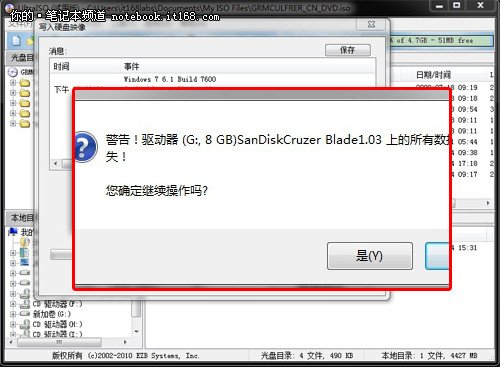
u盘制作window7系统盘制作教程图5
▲选择写入后会有警告 继续操作即可

u盘制作window7系统盘制作教程图6
注意:制作完成之后,我们将U盘插在需要安装系统的电脑上,在开机初始画面的下方会有提示按哪个按键进入Boot选项(各厂商的产品进入Boot的方式不同,惠普为F9,联想、DELL为F12)。如果有需要u盘制作window7系统盘制作教程的朋友记得要赶紧收藏起来哦。
 有用
12
有用
12


 小白系统
小白系统


 1000
1000 1000
1000 1000
1000 1000
1000 1000
1000 1000
1000 1000
1000 1000
1000 1000
1000 1000
1000猜您喜欢
- 传统U盘PE系统windows7重装系统步骤..2021/06/24
- 救急神器U盘安装系统教程图解..2023/10/19
- u盘查杀,小编教你u盘怎么查杀病毒..2018/02/07
- 如何使用u盘数据恢复大师免费破解版?快..2024/10/07
- u盘启动盘制作工具哪个好用..2022/12/12
- u盘启动盘怎么进入PE重装系统..2023/02/20
相关推荐
- [u盘修复工具大全]2024/04/17
- 深入解析:如何高效制作U盘启动盘的实用..2024/08/13
- 电脑如何使用U盘安装系统2023/12/12
- U盘小白盘的使用方法2022/07/14
- 戴尔DellU盘重装系统操作教程..2017/12/15
- U盘系统盘制作,小编教你怎么制作U盘启..2018/04/28




















 关注微信公众号
关注微信公众号





